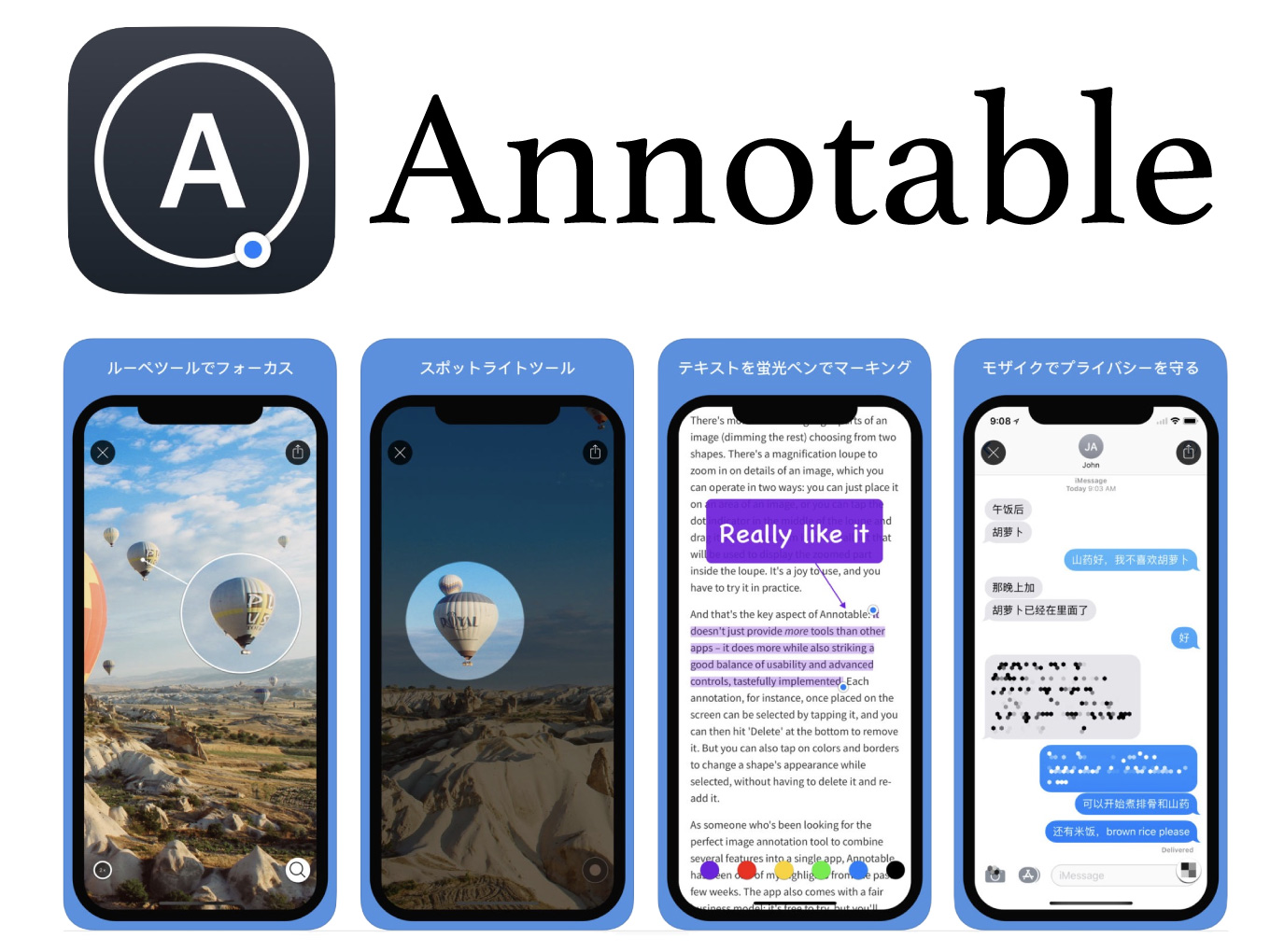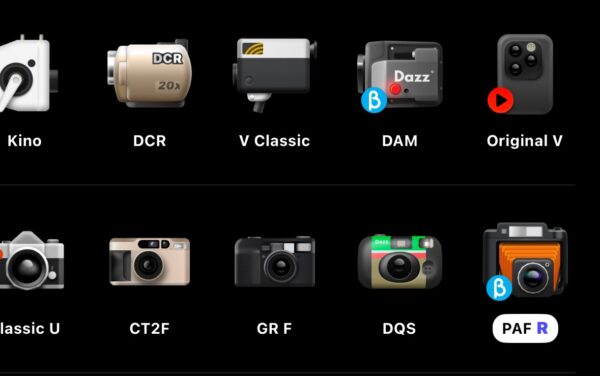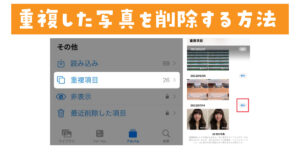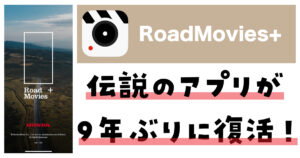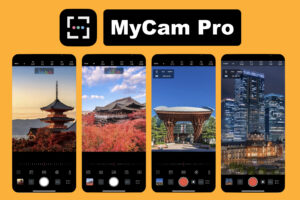iPhoneからブログを更新する人に激烈オススメのアプリを発見したのでレビューを書いていきますね。ただ…高機能でオススメな無料アプリなんですが全ての機能を使うためにはアプリ内課金が必要なのでセレブなブロガー向けです(笑)
Annotable – 画像注釈アプリ レビュー
ブログを更新するときに使う画像やスクリーンショットってそのまま使うより、矢印や文字入れ加工をすると分かりやすくなりますよね。しかし…iPhoneから画像加工しようと思うと使い勝手のいいアプリがあまり無いんですよ。
今回紹介する「Annotable」は基本的な機能は無料で使えて、さらに一歩踏み込んだオシャレな画像を作りたい時はアプリ内課金で対応してくれる。そんな画像注釈アプリです。

アプリを起動してカメラロールから写真を読み込んだら右下にある四角いアイコンをタップします。すると…
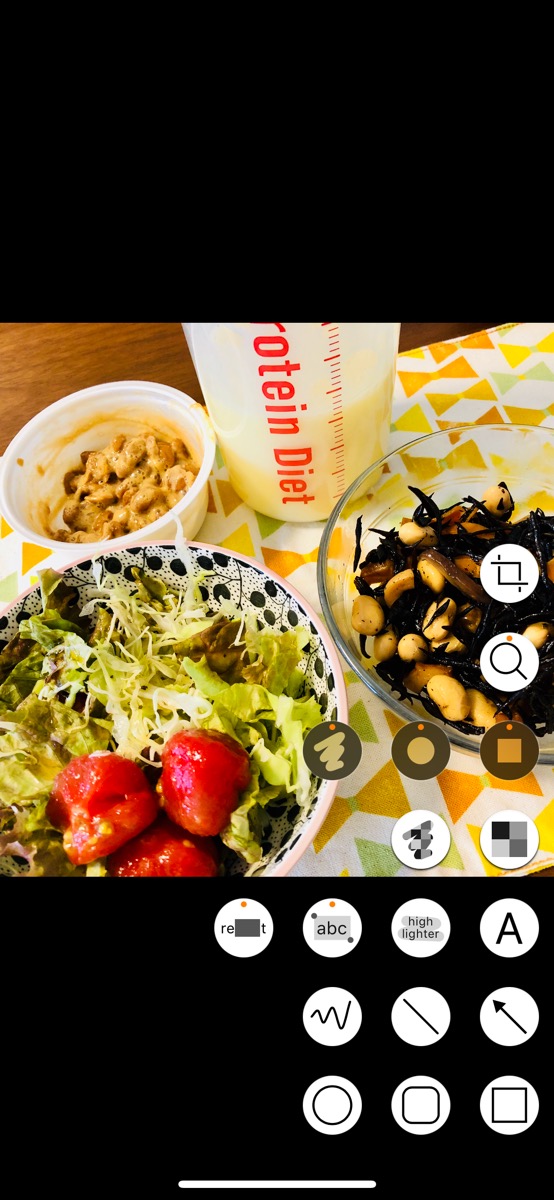
このようの様々なメニューが表示されます。まずは矢印を引っ張ってテキストを入力するやり方から説明していきますね。
ポップアップしたメニューの中にある「矢印アイコン」をタップします。

指で画像の上をなぞれば矢印が表示されます。左下に赤い丸が見えますが、ココをタップすると矢印の太さや色を変更する事が出来ます。

矢印が出来たら次は「文字入れ」です。先ほどのメニューから「A」と書かれたアイコンをタップしましょう。
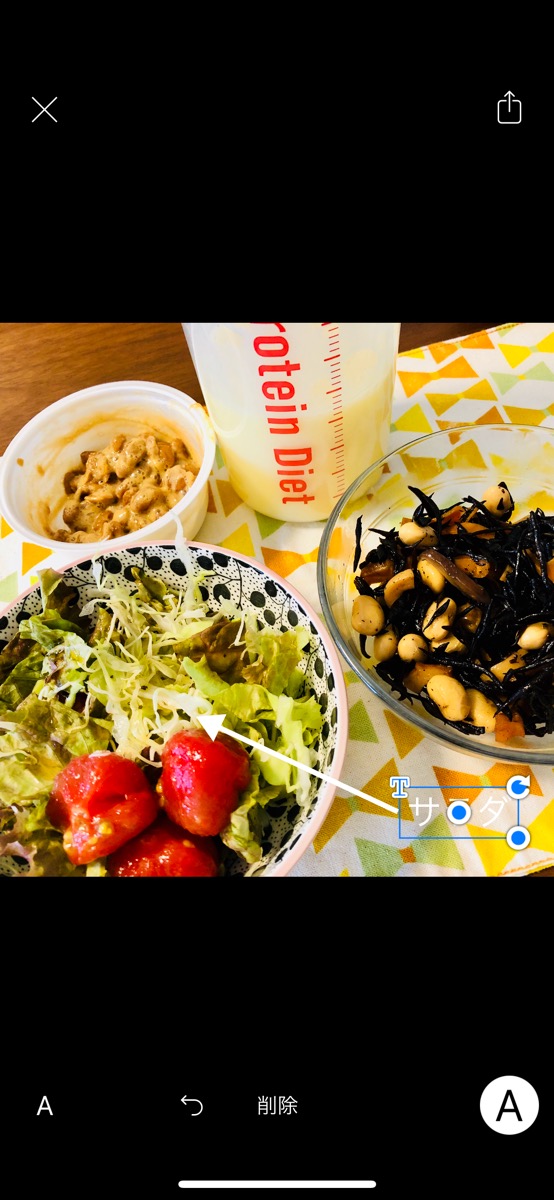
これで好きな文字を画像の上に配置する事が出来ます。コレも先ほどと同じで文字の大きさや色を変更可能です。

これを繰り返せば自分の好きな位置に矢印やテキストを入れる事が出来ます。
それでは次にモザイク機能を試してみましょう。

モザイク入れは2種類ありますが、今回は指でなぞった部分をモザイクにしてくれる機能を使ってみました。モザイクの大きさも選択可能ですし、なぞるだけなので簡単です。
人物の顔にモザイクを入れたい時って多いので便利に使える機能だと思いますよ。まずはここまで紹介した機能を使い保存するとこんな感じ。

アプリ内課金を使うと最強の画像注釈アプリに
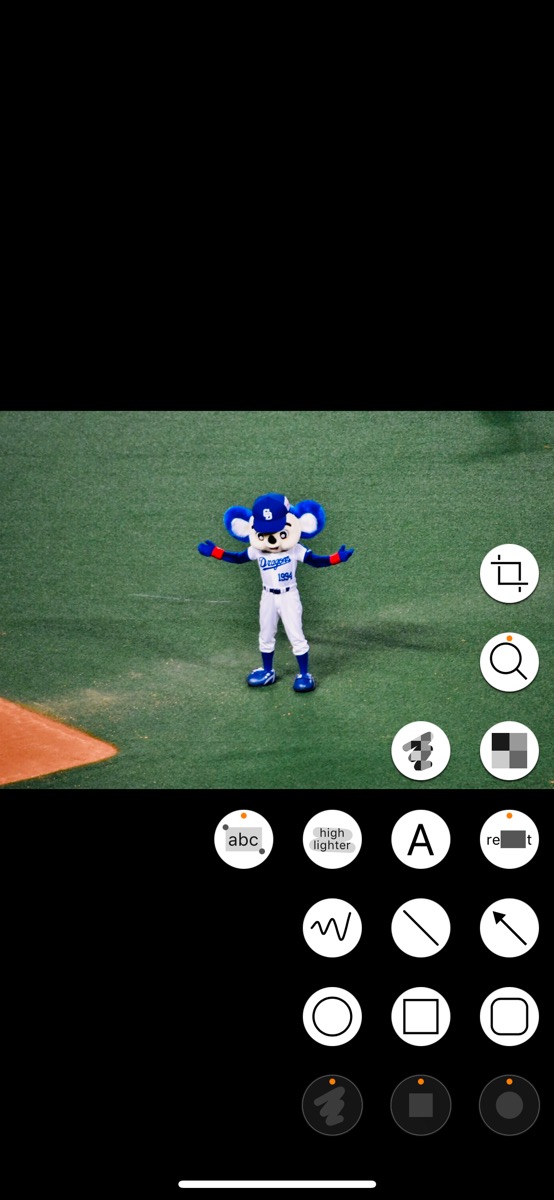
無料で使える機能だけでも楽しめるアプリですが…一部の機能はアプリ内課金になります。
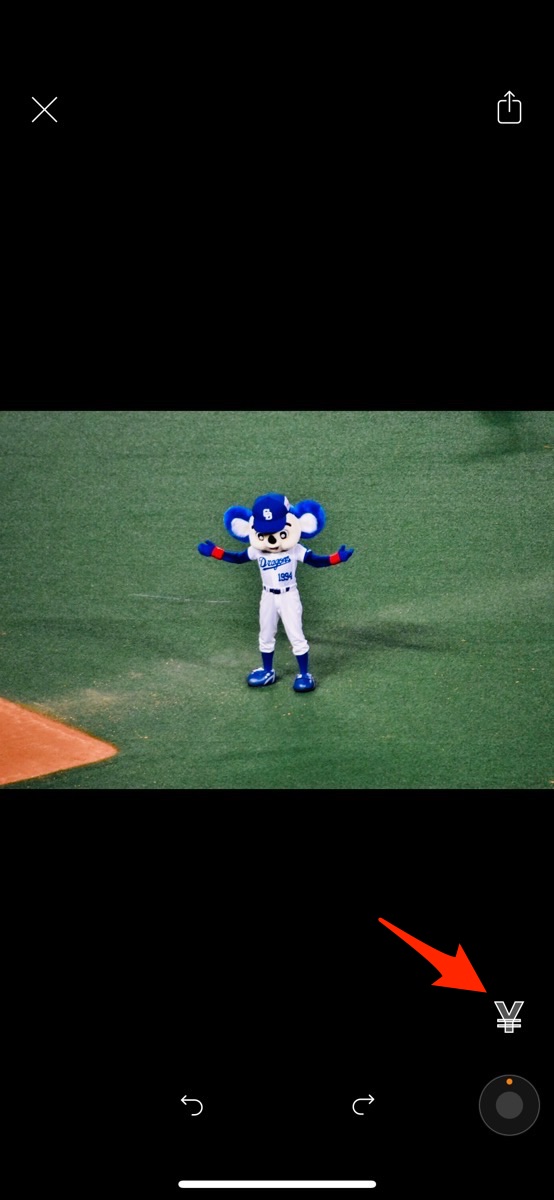
アプリ内課金が必要な機能はこのように「¥」マークが付いているので分かりやすいと思います。たとえばこちらの「スポットライトツール」を使うと…
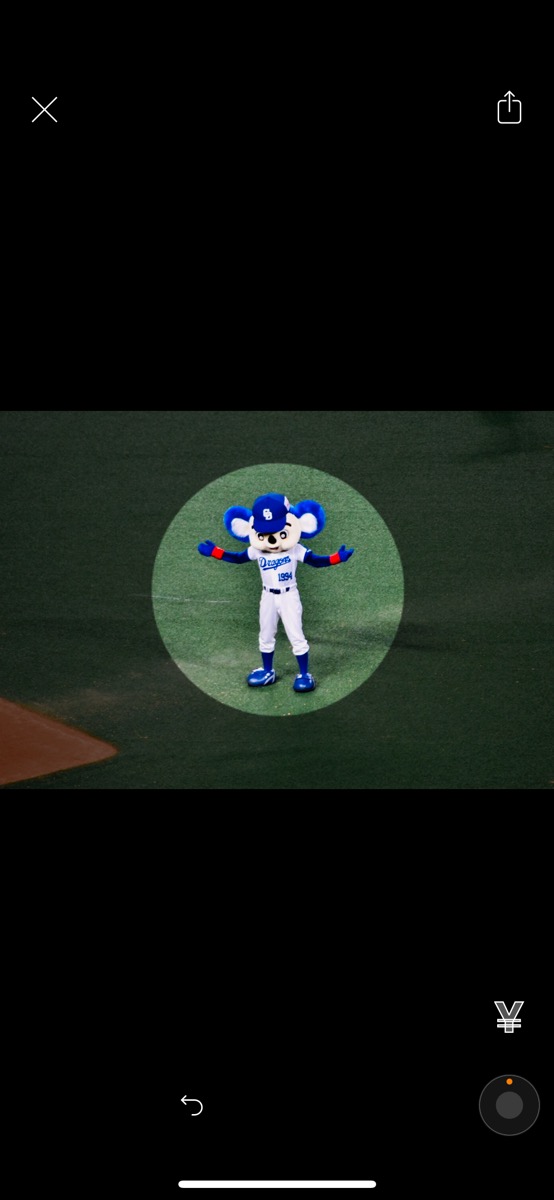
選択した場所だけが明るく残ります。丸だけじゃ無く四角や指で選択した部分だけを明るく残すことも可能です。ブログを更新していると「画像の一部を目立たせたい!」って思うことも多いのでコレはいいかも。
次は「ルーペツール」を使ってみましょう!ルーペツールは虫眼鏡の様に画像の一部を拡大出来るツールです。
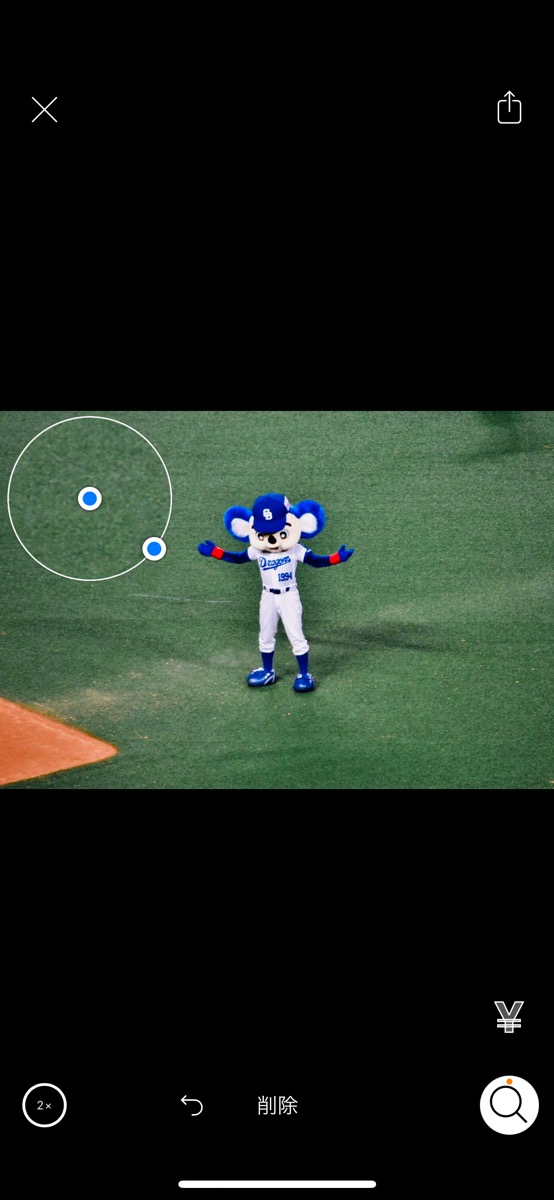
まずは画像をタップして拡大したい部分を表示する丸を配置します。次に円の中止にある青い点をググッとドラッグして動かすと…

このように画像の一部を拡大して違う場所に表示出来ます。さらにテキスト入力をプラスすれば…

こんな画像も簡単に作成出来ます。楽しい!しかし…
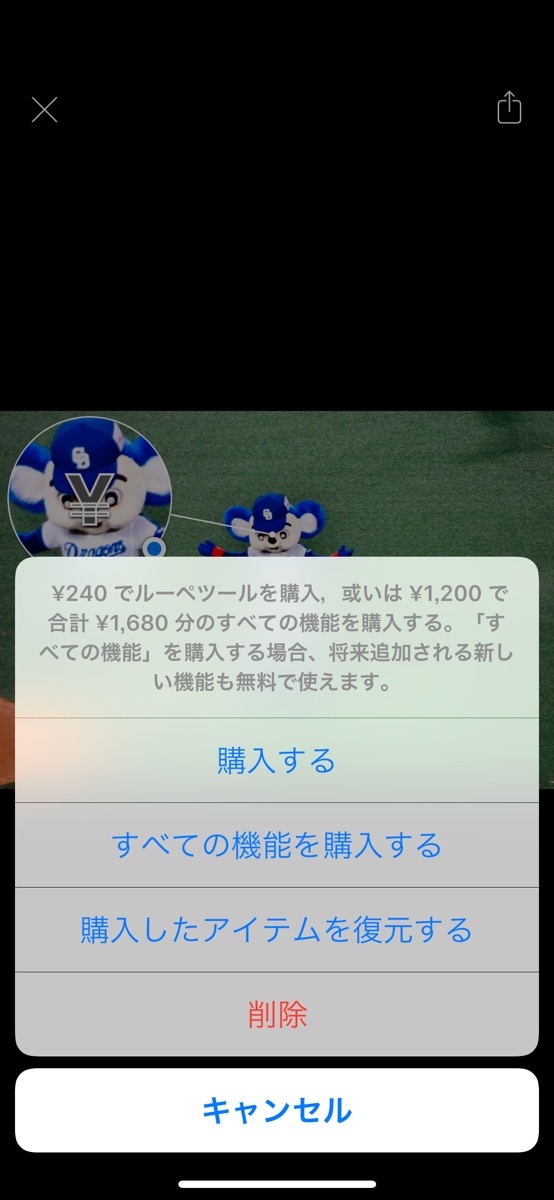
1つの機能が240円で、全てのツールを使いたい場合は1200円のアプリ内課金が必要なんです。さすがに1200円は高い…と思いますよね?でも次のツールを見たら欲しくなるかも!
文字の大きさを自動認識してマーカーが引けるアプリ

こちらはTwitterアプリで自分のツイートを表示してスクリーンショットした画像です。
Annotableが凄いところは「画像のテキスト部分にマーカー」が引ける事です。どういう事なのか簡単に説明していきますね。

スクリーンショットをAnnotableで読み込み表示したら、右下のメニューから「文字ハイライトと覆うツール」を選びます。この状態で画像の上をなぞると…

こんな感じでテキスト部分を自動で認識してマーカーを引く事が出来ます。画像なのに文字の大きさでピッタリ線を引いてくれるの凄くないですか!?

マーカーだけじゃなく…見せたくない場所を塗りつぶす事も出来ます。このように選択したテキストを真っ黒く塗りつぶす事が可能なんです。個人情報だけ消したい時もあるので凄く便利です。

さらに…指で好きな部分にマーカーを引く事も可能です!まだ他にも紹介していない機能がありますが…ここまで高機能だったら最初から1200円払ってもいいかもって思うほど凄いアプリでした。
まぁ…課金しなくても基本的には無料で使えるアプリなのiPhoneからブログを更新する事がある方は一度ダウンロードして使ってみては?それじゃ!また!